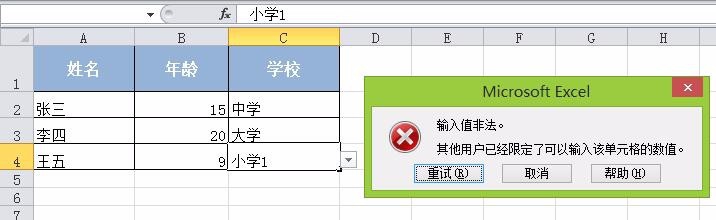excle怎么设置下拉选项(office 2010)
1、打开一个已有的数据表格,或新建一个数据表格,这里演示的是一个学生表格,里面有学校这个字段,可以是(小学,中学,大学)这些学生所处的学校年级阶段,对于这类数据,就特别适合使用下拉选项
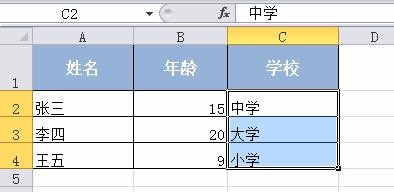
2、选择需要设置下拉选项的单元格区域,然后上方菜单栏选择"数据"菜单,然后选择"数据有效性"
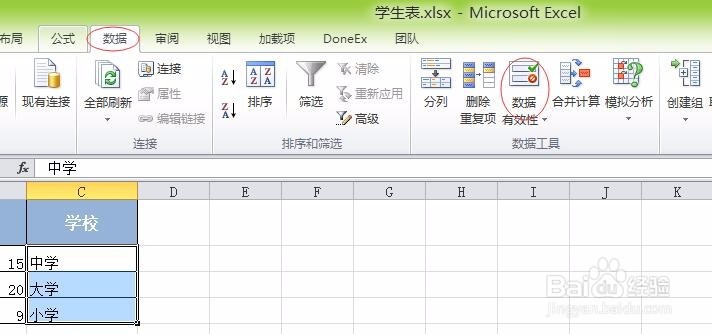
3、在数据有效性对话框中,第一个tab标签就是设置下拉选项的,没有设置之前,里面有效性条件里面是允许任何值的,下面是灰色的。这个时候,单元格里面是可以输入任意值的。
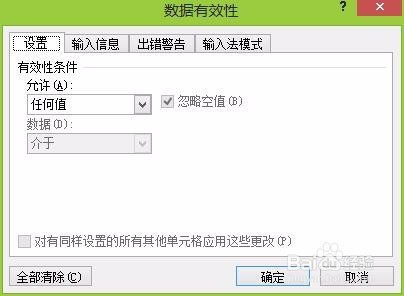
4、这里的有效性条件,我们选择序列
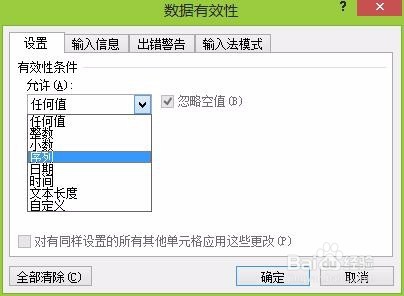
5、选择好序列之后,在下方来源处,填写单元格下拉的选择项,这里填写"小学,中学,大学",大家可以根据自己的表格选项来填写。右侧有两个复选框,忽略空值和提供下拉箭头,需要勾选上。
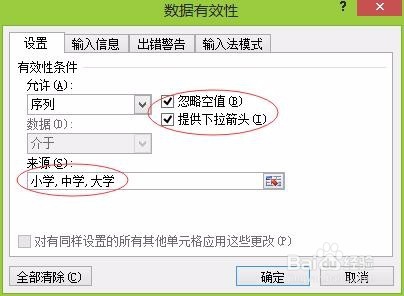
6、上面设置完成之后,点击确定。再次看刚刚选择的单元格,右侧出现了下拉箭头,点击下拉箭头,出现刚刚设置的"小学,中学,大学"几个选项
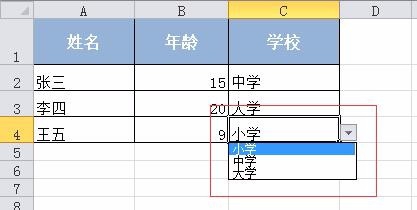
7、这个时候如果不选择或是自己输入一个非法的值,则会提示错误。已经限制了只能是上面设置的几个选项值。平常我们设置好之后,只需要点击右侧的下拉箭头,就可以方便的编辑数据了,也不用担心会手误输入其它错畚容尬檬误数据。